DNS_PROBE_FINISHED_BAD_CONFIG Hatası Nasıl Düzeltilir
Yayınlanan: 2022-02-21Tarayıcıda bir hatayla karşılaştığınızda, bu şüphesiz sinir bozucu bir deneyimdir. Yeni başlayanlar için, tarama sürenizin önüne geçer, ancak bundan daha fazlası, bir hatayı düzeltmek zahmetli olabilir. Bunun nedenlerinden biri, DNS_PROBE_FINISHED_BAD_CONFIG hatası gibi tarayıcıyla ilgili bir sorunun gerçekten bilgisayarınızla ilgili bir sorun olmasıdır.
Çoğu zaman çözüm, sorunu çözmek için bilgisayarınızın bazı ayarlarını değiştirmektir. Örneğin, tarayıcınıza ve Alan Adı Sistemi (DNS) önbelleklerine bir göz atacak ve ağ sürücülerinizi araştıracaksınız. İyi haber şu ki, düzeltmelerin her birinin uygulanması kolaydır.
Bu gönderi için size DNS_PROBE_FINISHED_BAD_CONFIG hatasını nasıl düzelteceğinizi göstereceğiz. Yardımcı olabilecek birkaç yöntem var ve hepsini ele alacağız. İlk olarak, hatanın ne olduğundan ve neden göründüğünden bahsedeceğiz.
DNS_PROBE_FINISHED_BAD_CONFIG Hatası Nedir?
Farkında olmayanlar için DNS, tarayıcıya bir alan adı girdikten sonra kullanıcıların doğru web sitesine gitmelerine yardımcı olur. Alan adının kendisini alır, İnternet Protokolü (IP) adresi için bir veritabanında 'arama' yapar ve kullanıcıyı doğru sunucuya yönlendirir.
Örneğin, wpkube.com'a gitmek isteseydiniz bunu tarayıcıya yazardınız. Kaputun altında, tarayıcı DNS'ye bir istek başlatır, bu da ilgili IP adresini bulur ve bağlantıyı kurar. Son kullanıcı olarak, çoğu durumda bunların hiçbirini görmezsiniz. Alan adını girmekten bir web sitesini görmeye sorunsuz bir geçişe dikkat etmelisiniz.
Ancak bazı durumlarda bir DNS hatası alırsınız. Belirli nedenlerle birkaç farklı olanlar vardır:
- DNS_PROBE_FINISHED_NXDOMAIN. Hatanın "NXDOMAIN" kısmı, anlaşılması kolay olan "Varolmayan Etki Alanı" anlamına gelir: Girdiğiniz etki alanı DNS arama veritabanında mevcut değil.
- DNS_PROBE_FINISHED_NO_INTERNET. Bu hata, internet bağlantısı kurulurken bir sorun olduğunda ortaya çıkar.
Uzantı olarak, DNS_PROBE_FINISHED_BAD_CONFIG, DNS yapılandırma ayarlarında bir sorun olduğu anlamına gelen bir ağ bağlantısı hatasıdır. Bunun belirli terimlerle ne anlama geldiğini öğrenmek için bir sonraki bölüme bakın.
DNS_PROBE_FINISHED_BAD_CONFIG Hatası Neden Oluşuyor?
DNS'inizde bir yapılandırma sorunu olduğundan, hatanın genel nedeni bu olacaktır. Daha açık olmak gerekirse, DNS_PROBE_FINISHED_BAD_CONFIG hatasını görmenizin birkaç nedeni vardır:
- Güvenlik duvarınız veya virüsten koruma yazılımınız bağlantıyı engelliyor olabilir.
- Ayrıca bir reklam engelleyicinin, Sanal Özel Ağ (VPN) uygulamasının veya başka bir tarayıcı uzantısının bağlantıyı etkilediğini de görebilirsiniz.
- Ağ veya yönlendirici ayarları, yetkisiz değişiklikler veya insan hatası nedeniyle beklediğinizden farklı olabilir.
- Nadir durumlarda, cihazınızda bir veya daha fazla bozuk dosya olduğunu göreceksiniz.
DNS_PROBE_FINISHED_BAD_CONFIG hatasının arkasındaki temel neden, genellikle kendi bilgisayarınızdaki bir ağ hatasıdır. Sonuç olarak burada birkaç farklı yöntemle dikkatimizi yoğunlaştırabiliriz.
DNS_PROBE_FINISHED_BAD_CONFIG Hatası Nasıl Düzeltilir (6 Yöntem)
DNS_PROBE_FINISHED_BAD_CONFIG hatasını düzeltmek için öncelikle bilgisayarınızın sistemiyle çalışacaksınız. Çoğu durumda, düzeltmeler basittir, ancak daha teknik hususlara ihtiyaç duyan başkaları da vardır:
- Aygıt bağlantılarını kontrol ettiğinizden, bilgisayarınızı yenileyip yeniden başlattığınızdan ve daha fazlasını yaptığınızdan emin olun.
- Geçici tarayıcı dosyalarını makinenizden kaldırın.
- Tarayıcı önbelleğini temizleyin.
- Etki Alanı Adı Sistemi (DNS) önbelleğini temizleyin.
- Bilgisayarınızın IP adresini yenileyin.
- Hatayı düzeltmek için DNS ayarlarınızı değiştirin.
Elbette ilk iş DNS_PROBE_FINISHED_BAD_CONFIG hatasının geçici bir hata olmadığından emin olmaktır. Bu nedenle, buradan başlayacağız.
1. Bilgisayarınızda Bazı Temel Kontrolleri Gerçekleştirin
Tarayıcı hatalarıyla ilgili bir makale, bazı temel 'BT teknik desteği' notlarına göz atmak için 'oyun öncesi' kibar bir kelime olmadan tamamlanmış sayılmaz. Bu nedenle, sisteminizin ayarlarını derinlemesine incelemeye başlamadan önce aşağıdakileri denemenizi öneririz:
- Söz konusu web sayfasını yenileyin, ancak bunun çoğu insan için neredeyse refleks bir eylem olduğunu not edeceğiz.
- Buna ek olarak, hatanın özel nedenini gösterebileceğinden, web sayfasını farklı bir tarayıcıda kontrol etmek isteyebilirsiniz.
- Modeminizin kablolarının sağlam olduğundan ve olmasını beklediğiniz tüm kablolu bağlantıların mevcut olduğundan emin olun!
- Bilgisayarınızı sık sık yeniden başlatmıyorsanız, 'temiz' bir bağlantınız olduğundan emin olmak için bunu denemeye değer. Bu özellikle dizüstü bilgisayarlar, özellikle MacBook'lar için geçerlidir. Apple aygıtlarını kapatmanız gerekmediğinden, aygıtlar sürekli uyku durumundadır. Bu nedenle, yeniden başlatma önerilir.
- Bir virüsten koruma programı veya VPN kullanıyorsanız, bunları da kapatmak isteyebilirsiniz. Kalıcı olması gerekmez, ancak bağlantının gerçek dijital blok olmadan geri döndüğünü görebilirsiniz.
Tüm bu kutuları işaretlerseniz ve hala DNS_PROBE_FINISHED_BAD_CONFIG hatası alıyorsanız, yapabileceğiniz daha çok şey var. Bu makalenin geri kalanında önerdiğimiz tüm yöntemleri ele alacağız.
2. Bilgisayarınızdan Tüm Geçici Dosyaları Kaldırın
'Takas' veya geçici dosya, hemen hemen her sistem için ortak bir özelliktir. Çoğu durumda, bilgisayarınızda bir süre sonra bu geçici dosyaları silen bir 'çöp toplama' sistemi olacaktır. Bu nokta henüz burada değil veya belirli dosyalar için çöpe atma işlemi gerçekleşmemiş olsun, meseleleri kendi elinize almak isteyeceksiniz.
Bir Linux kullanıcısıysanız, sistem yeniden başlatıldığında geçici dosyalar klasörü otomatik olarak boşaltılır, bu nedenle buraya gitmekte fayda var. Ancak, Windows ve macOS kullanıcıları için gerçekleştirilmesi gereken birkaç adım vardır.
Windows'tan başlayarak, arama çubuğuna “%temp%” yazarsanız, bu ilgili dizini açacaktır:
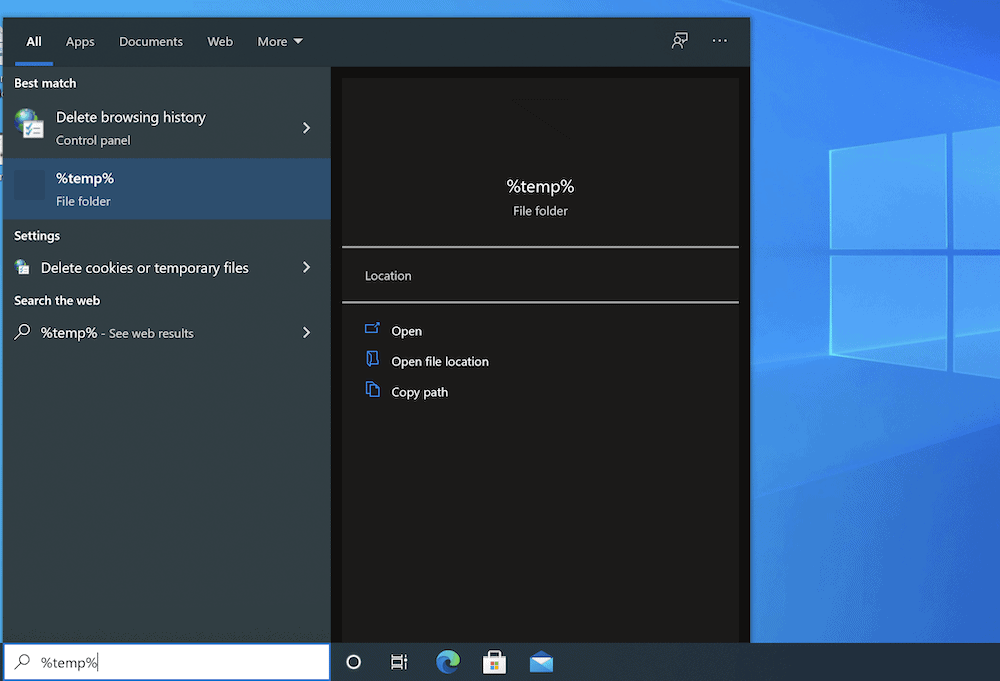
Buradaki basit iş, hepsini seçip klasörü temizlemek.
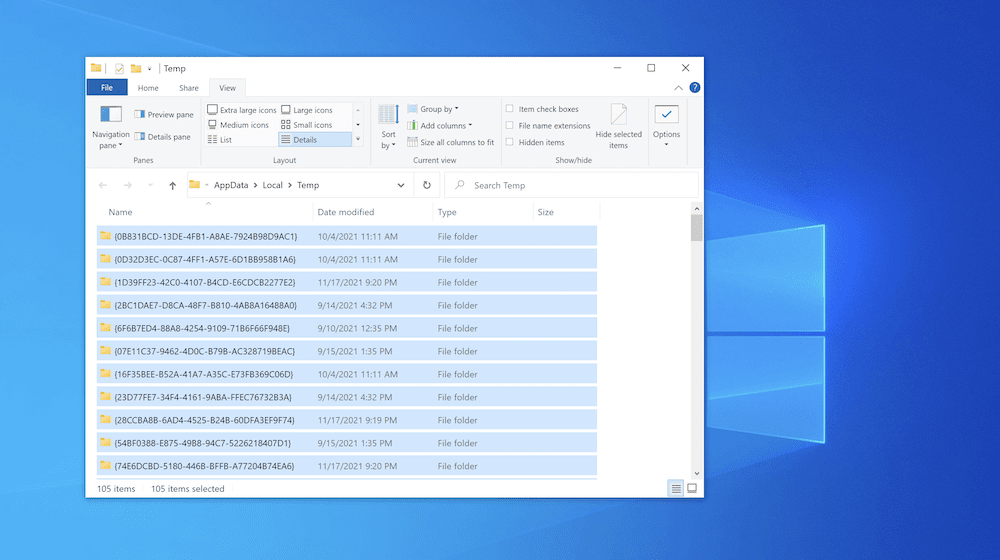
macOS makinelerinde, Klasöre git iletişim kutusunu açmak için Shift + Command + G kısayoluna basın. Burada ~/Library/Caches konumuna gidin:

Tüm gizli dosyaları göstermek için Shift + Command + Nokta tuşlarına da basmak isteyebilirsiniz, çünkü bu her şeyi yakalamanıza yardımcı olacaktır. Ne olursa olsun, geçici dosyalarla dolu bir klasöre geleceksiniz:
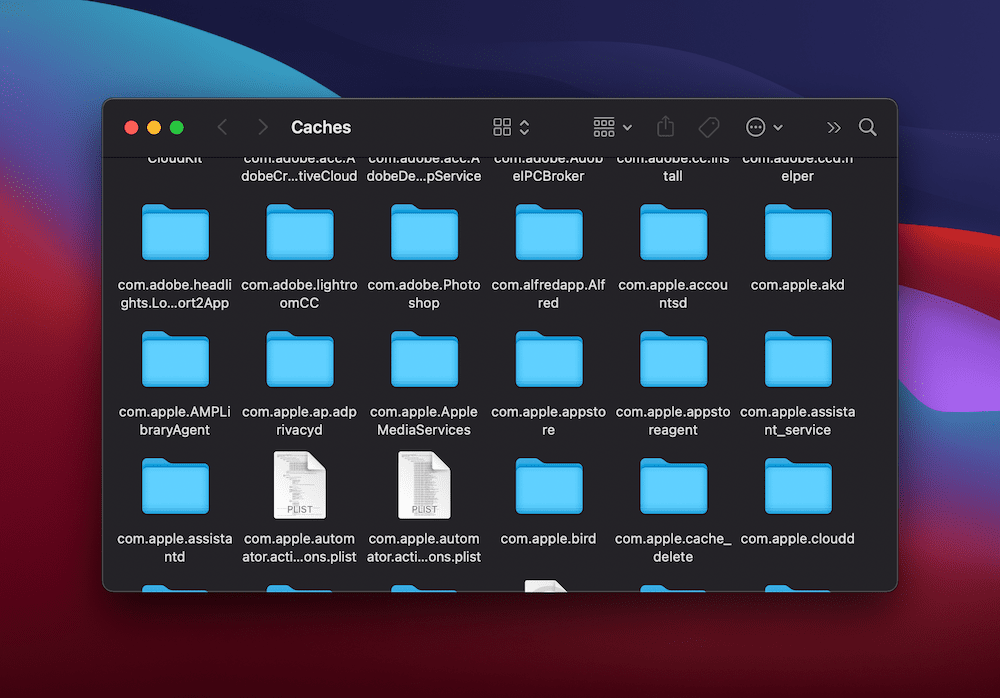
Yine, her şeyi seçin ve içeriği silin. Bu adım DNS_PROBE_FINISHED_BAD_CONFIG hatasını düzeltmenize yardımcı olmazsa, diğerlerinden biri olabilir.
3. Tarayıcı Önbelleğinizi Temizleyin
Dürüst olmak gerekirse, tarayıcı önbelleğiniz DNS_PROBE_FINISHED_BAD_CONFIG hatasının birincil nedeni olmayabilir, ancak düzeltme şansınıza zarar vermez.
İlk olarak, kötü haber: Her tarayıcının önbelleği temizlemek için kendi süreci vardır. Ancak iyi haber şu ki, bunu Design Bombs blogunda derinlemesine ele alıyoruz. Dahası, WPKube'de, Beyaz Ekranın Ölümün (WSoD) nasıl düzeltileceği gibi tarayıcıyı temizlemeye atıfta bulunan birçok öğretici var.

Tarayıcınız ne olursa olsun, önbelleği temizlemeye ve DNS hatasını tekrar kontrol etmeye bakın. Hata devam ederse, en azından diğer seçeneklere bakmak için daha temiz bir sayfanız olur.
4. Bilgisayarınızdaki DNS Önbelleğini Temizleyin
Tabii ki, DNS_PROBE_FINISHED_BAD_CONFIG hatası DNS ile ilgili bir sorundan kaynaklanıyorsa, bu yönü hariç tutmak isteyeceksiniz. Bilgisayarınız, bir tarayıcı önbelleğinin bulunmasıyla aynı nedenlerle bir DNS önbelleği kullanacaktır. Ancak, diğer önbellekler gibi, size sorun çıkarabilecek eski dosyaları bulabilirsiniz.
Linux kullanıcılarının buna yine basit bir yaklaşımı var: Control + Shift + T tuşlarını kullanarak bir Komut Terminali açın, ardından aşağıdakileri çalıştırın:
sudo systemd-resolve --flush-caches
Windows kullanıcıları için sadece biraz daha karmaşıktır. İlk önce Komut İstemi'ni açın - bulmak için Windows arama çubuğuna "cmd" yazabilirsiniz:
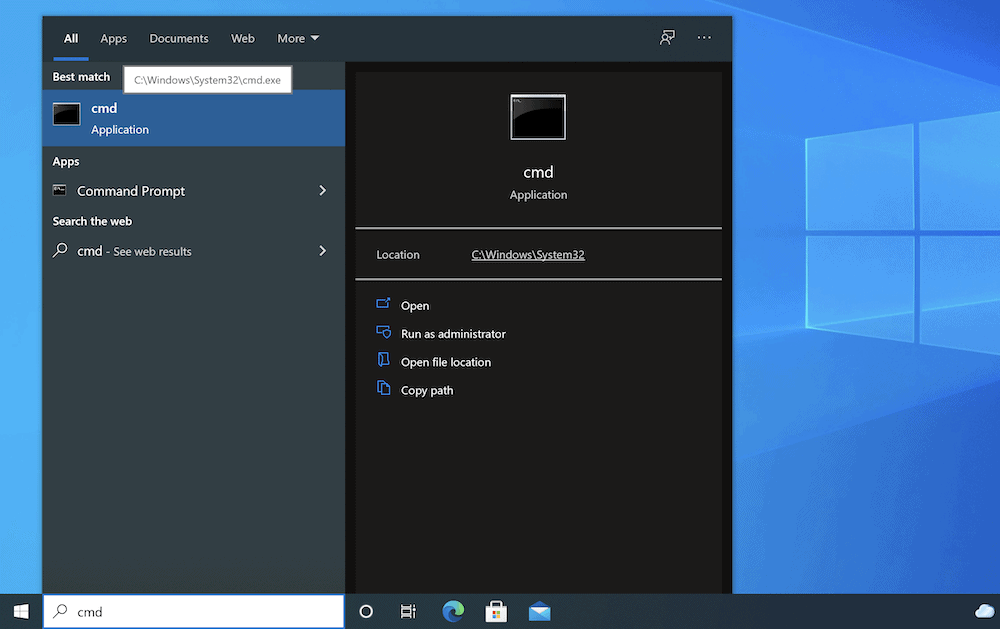
Buraya ipconfig /flushdns ve komutu çalıştırmak için Enter tuşuna basın:
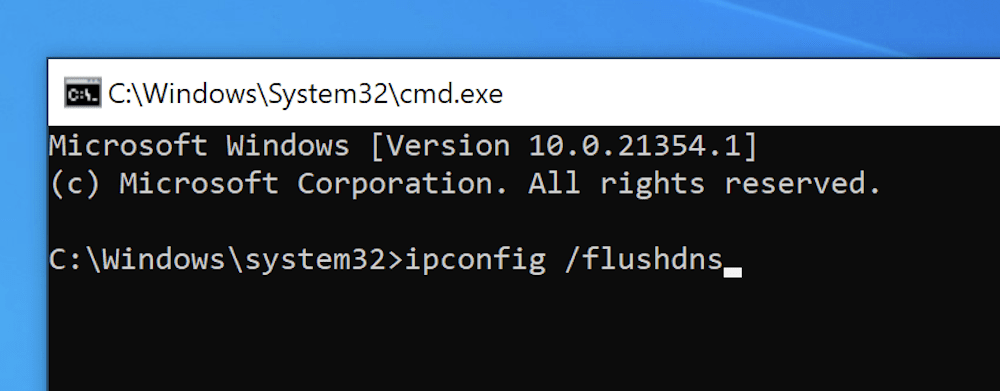
MacOS için, bir Terminal penceresi açmaya bakın (genellikle Spotlight'ı kullanarak veya Uygulamalar > Yardımcı Programlar > Terminal ekranına giderek:
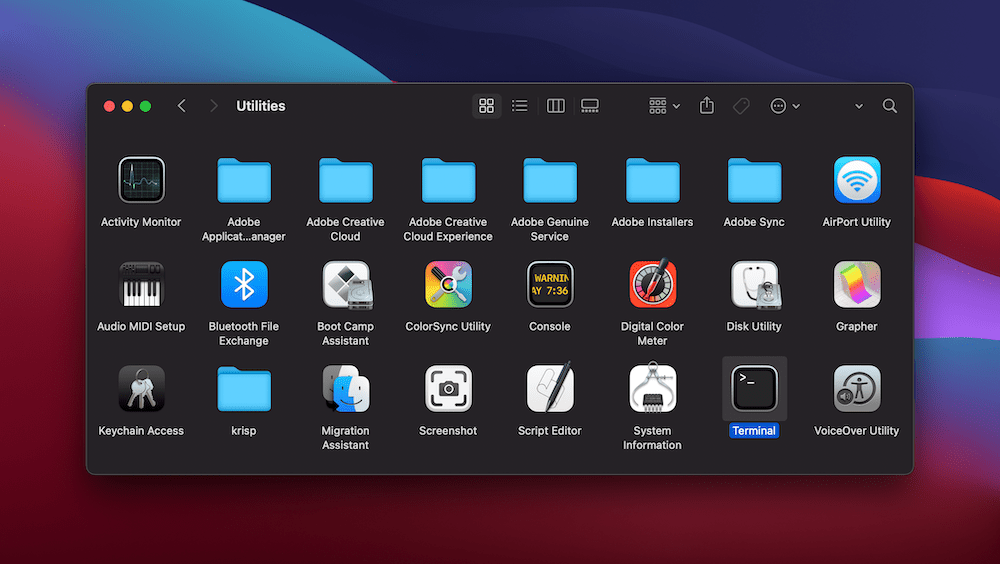
Buradan sudo killall -HUP mDNSResponder , ardından komutu çalıştırın. Bu durumların hiçbirinde bir onay mesajı görmeyebilirsiniz, ancak süreç çalışacaktır. DNS_PROBE_FINISHED_BAD_CONFIG hatasının kaybolup kaybolmadığını kontrol etmekten çekinmeyin, ancak bu Terminal ve Komut İstemi pencerelerini henüz kapatmayın: Sorunu çözmek için burada yapabileceğiniz başka bir şey var.
5. Bilgisayarınızın IP Adresini Yenileyin
IP adresiniz DNS'nin merkezi bir parçasıdır, bu nedenle DNS_PROBE_FINISHED_BAD_CONFIG hatasını denemek ve düzeltmek için bunu ayarlayabilirsiniz. Windows'ta Komut İsteminize geri dönün ve her birini sırayla çalıştırarak aşağıdaki komutları yazın:
ipconfig /release ipconfig /renewİlk komut, IP adresiniz için kiralamadan vazgeçecek ve ikincisi yeni bir tane getirecek. Bu, IP adresiniz için önbelleğe alınmış bilgilerin kaldırılmasına ve yeniden oluşturulmasına yardımcı olur ve yapılması birkaç saniye sürer.
MacOS için Sistem Tercihleri > Ağ ekranına gidebilirsiniz:
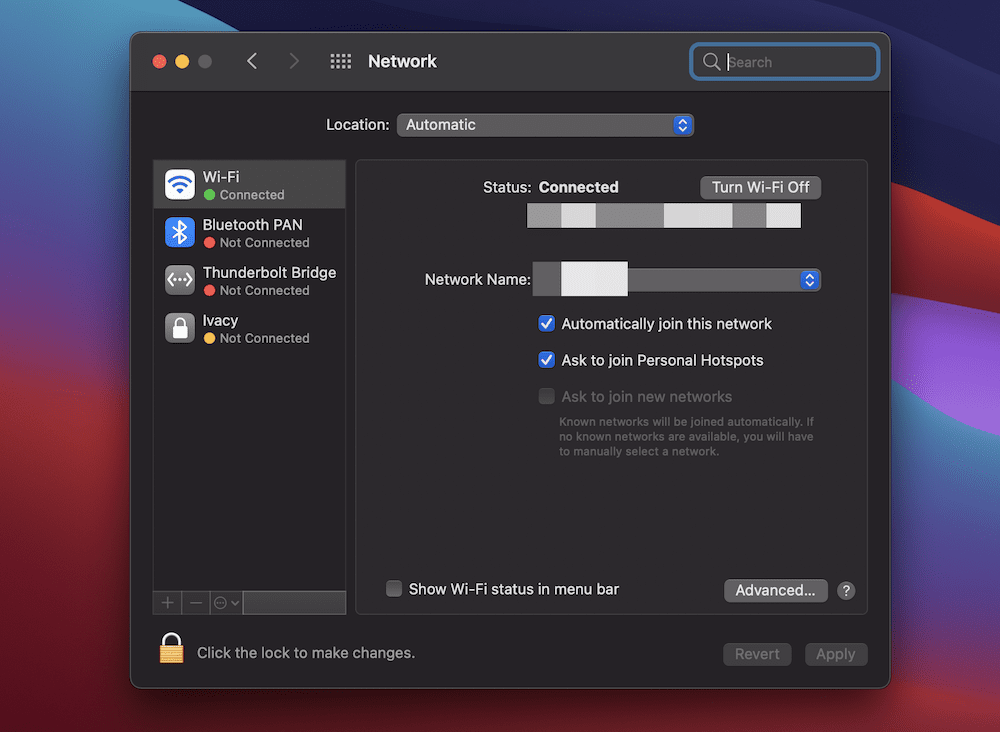
İhtiyacınız olan seçenek, TCP/IP sekmesinin altındaki Gelişmiş bölümünün altındadır. Burada, DHCP Kirasını Yenile'yi tıklayın:
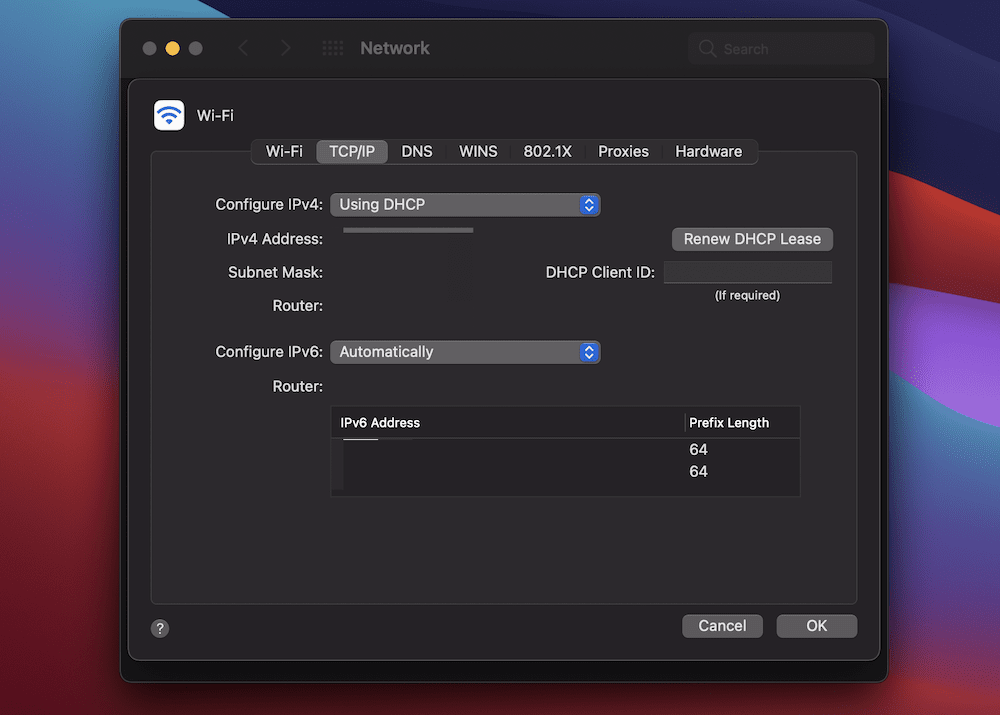
Bu, Windows ile aynı sonuçları elde edecektir ve yine, işlemin başarılı olduğuna dair bir onay alamayabilirsiniz.
6. DNS Ayarlarınızı Değiştirin
İnternet Servis Sağlayıcınız (ISS) size bir DNS sunucusu atayacaktır ve 100 üzerinden 99 kez bunun hakkında iki kez düşünmenize gerek kalmayacaktır. Ancak, bir kereliğine düşünmeniz gerekiyorsa, DNS ayarlarınızı değiştirebilir ve DNS_PROBE_FINISHED_BAD_CONFIG hatasını çözebilirsiniz.
MacOS için bu çok kolay. İlk olarak, Sistem Tercihleri > Ağ ekranına, Gelişmiş bölümüne gidin ve DNS sekmesini arayın:
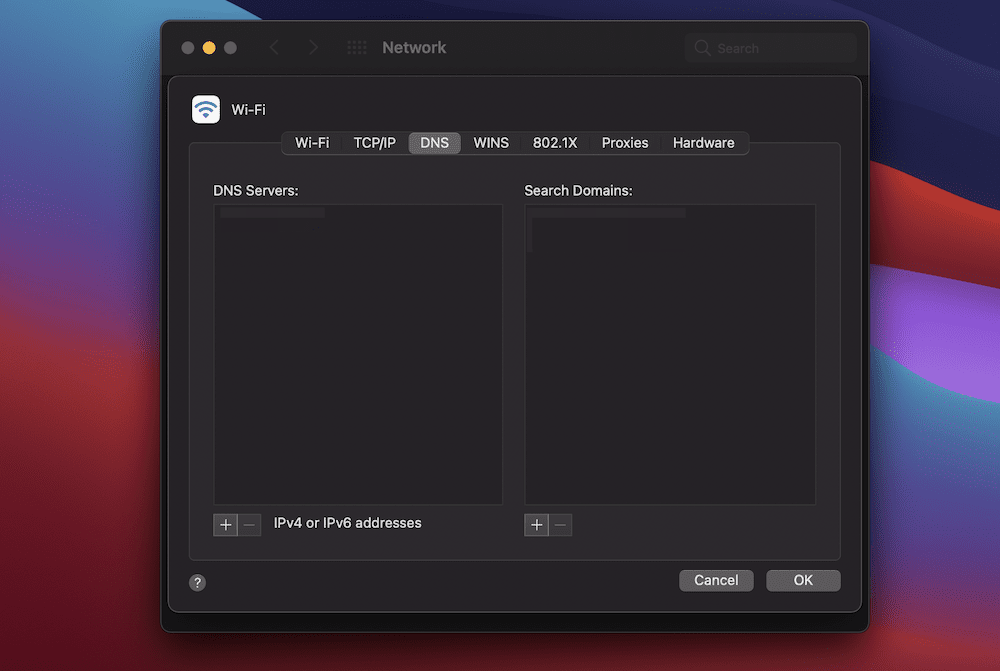
DNS Sunucuları listesinin altındaki Artı simgesini kullanarak yeni bir DNS sunucusu ekleyebilirsiniz. Kullanabileceğiniz çok sayıda genel ve özel DNS sunucusu vardır. Ancak DNS_PROBE_FINISHED_BAD_CONFIG hatasını çözüp çözmeyeceğini test etmek isterseniz CloudFlare'in genel DNS sunucusu – 1.1.1.1 kullanabilirsiniz.
Windows için Ayarlar ekranına gidebilir ve Ağ ve İnternet'i arayabilirsiniz:
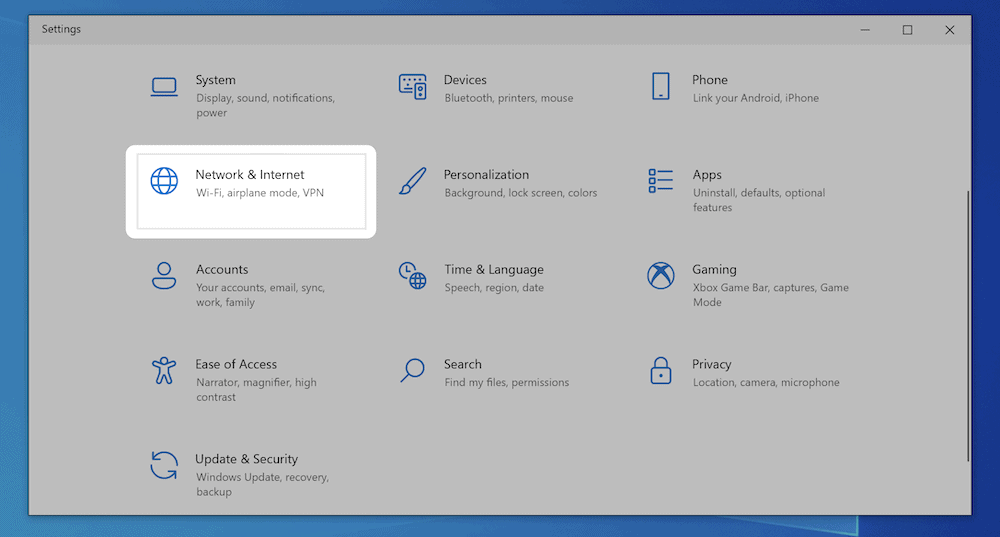
Ardından, Bağdaştırıcı Seçeneklerini Değiştir bağlantısını bulun ve o ekrana gidin:
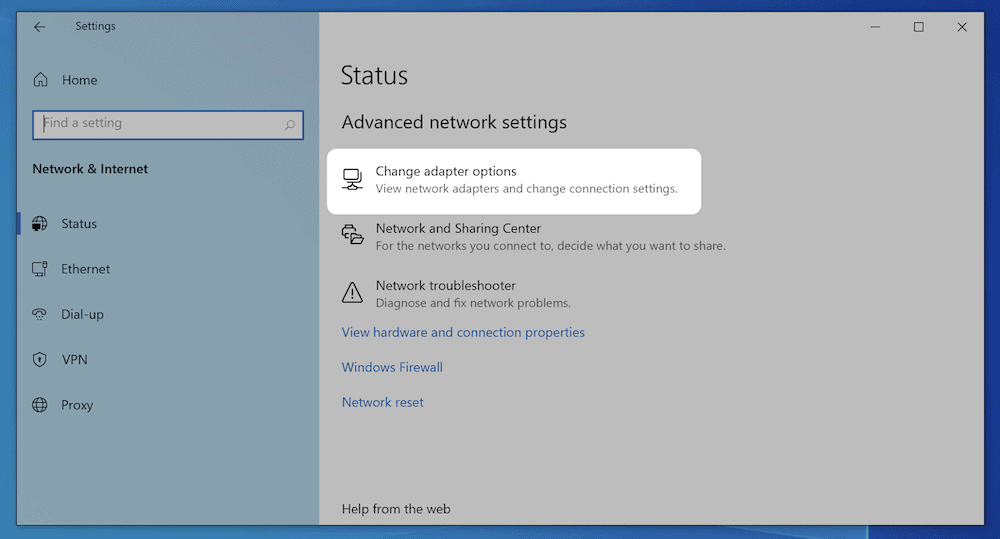
Bu sizi, sisteminizdeki tüm bağlantıları listeleyen Ağ Bağlantıları sayfasına götürecektir. Buradaki işiniz, seçtiğiniz bağlantıya sağ tıklayıp Özellikler ekranına gitmek:
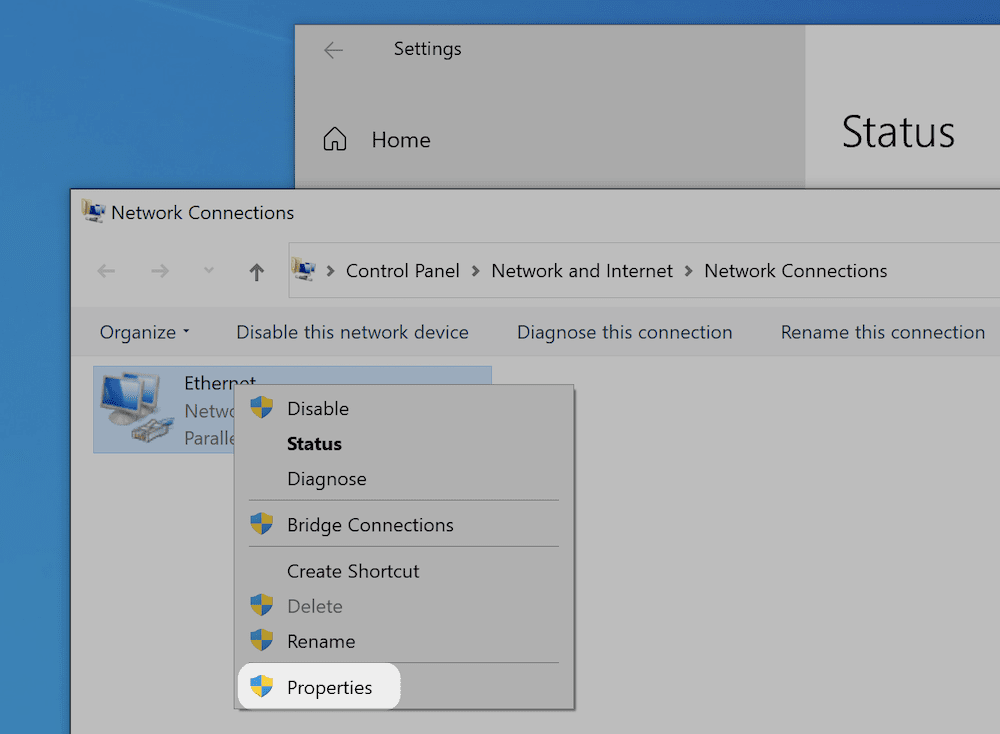
Özellikler ekranı, farklı protokollerin bir listesini gösterecektir. İnternet Protokolü Sürüm 4 (TCP/IPv4) seçeneğini seçin ve Özellikler düğmesini tıklayın:
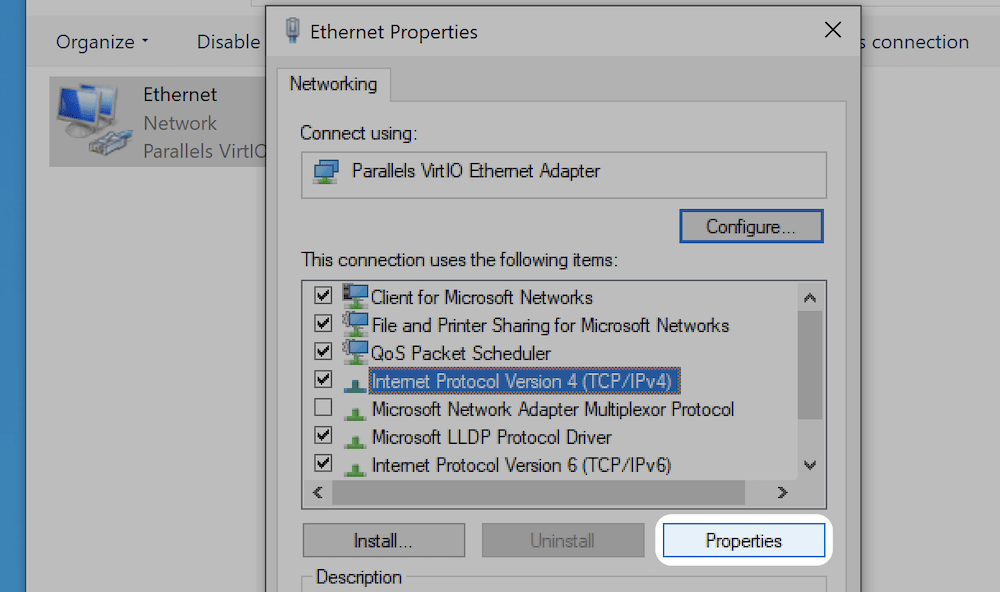
Son adım, Aşağıdaki IP adresini kullan radyo düğmesini seçmektir. IP adresi alanına, seçtiğiniz DNS sunucusunu girin:
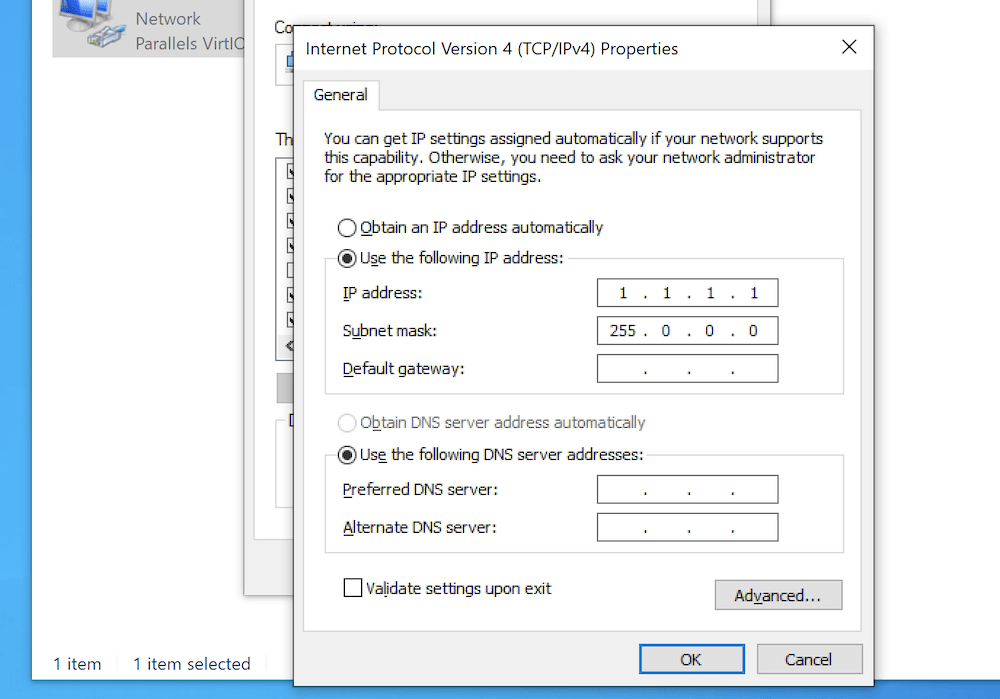
Değişikliklerinizi onayladıktan sonra DNS_PROBE_FINISHED_BAD_CONFIG hatasını kontrol edebilirsiniz – her şey yolunda giderse kaybolacaktır.
Özetle
Şaşırtıcı olabilir, ancak çoğu kullanıcı günlük olarak birçok tarayıcı hatasıyla karşılaşacaktır. Mütevazı 404 hatası bir tanesidir, ancak tarayıcı içi hatalar sizi yolda durdurabilir. Çoğu durumda, sorunu çözene kadar belirli bir web sitesine göz atamayacağınız için bu gerçek olacaktır.
DNS_PROBE_FINISHED_BAD_CONFIG hatası böyle bir durumdur ve bu gönderi bunun nasıl çözüleceğine baktı. Genel olarak, sağlam fiziksel bağlantılarınız olduğundan emin olun, tarayıcınızı ve DNS önbelleğinizi temizleyin, DNS ayarlarınızla çalışın ve IP adresinizi yenileyin. Bunlardan biri (veya bir kombinasyonu) işi yapacak ve oradan web'de gezinmeye geri dönebilirsiniz.
DNS_PROBE_FINISHED_BAD_CONFIG hatası düzenli olarak karşılaştığınız bir şey mi ve eğer öyleyse, bu ipuçlarından hangisi size yardımcı oluyor? Aşağıdaki yorumlar bölümünde bize bildirin!
